Linux环境变量配置文件
Linux终端命令之环境变量设置和使用
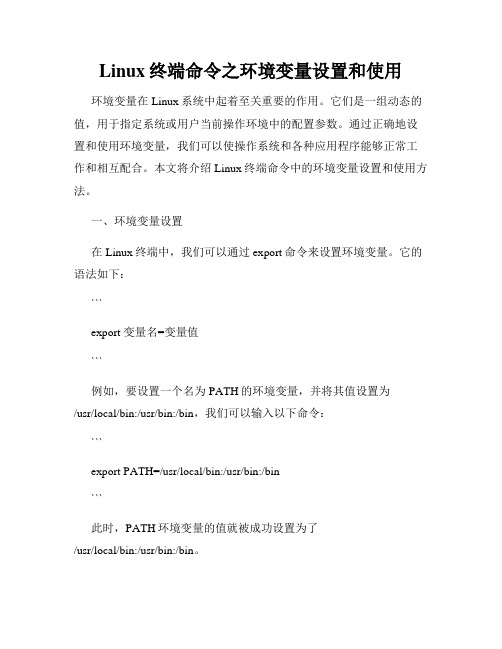
Linux终端命令之环境变量设置和使用环境变量在Linux系统中起着至关重要的作用。
它们是一组动态的值,用于指定系统或用户当前操作环境中的配置参数。
通过正确地设置和使用环境变量,我们可以使操作系统和各种应用程序能够正常工作和相互配合。
本文将介绍Linux终端命令中的环境变量设置和使用方法。
一、环境变量设置在Linux终端中,我们可以通过export命令来设置环境变量。
它的语法如下:```export 变量名=变量值```例如,要设置一个名为PATH的环境变量,并将其值设置为/usr/local/bin:/usr/bin:/bin,我们可以输入以下命令:```export PATH=/usr/local/bin:/usr/bin:/bin```此时,PATH环境变量的值就被成功设置为了/usr/local/bin:/usr/bin:/bin。
除了使用export命令,我们还可以将环境变量的设置写入到用户的配置文件中,使其成为永久的配置。
在大多数Linux系统中,用户的配置文件为.bashrc或者.bash_profile。
我们可以使用文本编辑器打开这个文件,并在其中添加我们需要设置的环境变量。
例如,将上述设置PATH环境变量的命令添加到.bashrc文件中:```export PATH=/usr/local/bin:/usr/bin:/bin```保存并退出文件后,重新打开一个终端窗口,即可使环境变量生效。
二、环境变量的查看和使用在Linux终端中,我们可以使用echo命令来查看环境变量的值。
它的语法如下:```echo $变量名```例如,要查看PATH环境变量的值,我们可以输入以下命令:```echo $PATH```系统将会输出PATH环境变量的值,即/usr/local/bin:/usr/bin:/bin。
环境变量的值可以作为命令的参数来使用。
例如,我们可以使用$PATH来代表PATH环境变量的值,然后在命令中直接引用它。
Linux--环境变量配置文件
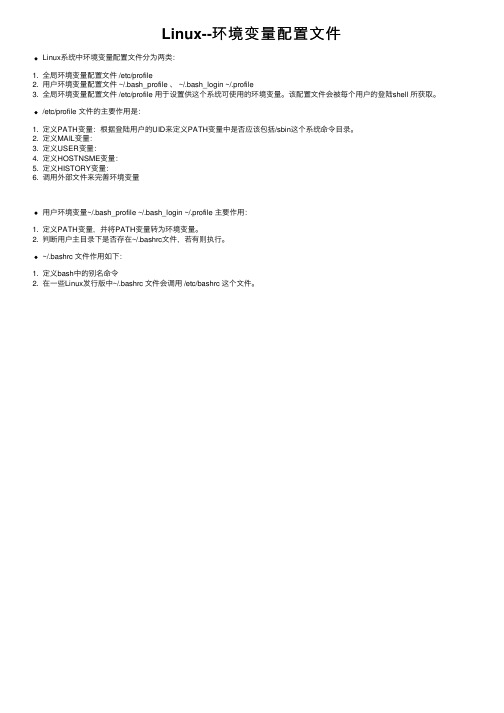
Linux--环境变量配置⽂件
Linux系统中环境变量配置⽂件分为两类:
1. 全局环境变量配置⽂件 /etc/profile
2. ⽤户环境变量配置⽂件 ~/.bash_profile 、 ~/.bash_login ~/.profile
3. 全局环境变量配置⽂件 /etc/profile ⽤于设置供这个系统可使⽤的环境变量。
该配置⽂件会被每个⽤户的登陆shell 所获取。
/etc/profile ⽂件的主要作⽤是:
1. 定义PATH变量:根据登陆⽤户的UID来定义PATH变量中是否应该包括/sbin这个系统命令⽬录。
2. 定义MAIL变量:
3. 定义USER变量:
4. 定义HOSTNSME变量:
5. 定义HISTORY变量:
6. 调⽤外部⽂件来完善环境变量
⽤户环境变量~/.bash_profile ~/.bash_login ~/.profile 主要作⽤:
1. 定义PATH变量,并将PATH变量转为环境变量。
2. 判断⽤户主⽬录下是否存在~/.bashrc⽂件,若有则执⾏。
~/.bashrc ⽂件作⽤如下:
1. 定义bash中的别名命令
2. 在⼀些Linux发⾏版中~/.bashrc ⽂件会调⽤ /etc/bashrc 这个⽂件。
Linux命令行中的环境变量保护和备份技巧

Linux命令行中的环境变量保护和备份技巧在Linux系统中,环境变量是一些用来存储系统配置和运行环境信息的变量。
在命令行中,我们经常需要使用环境变量来控制程序的运行,设置路径和配置文件等。
然而,由于一些误操作或者恶意行为,环境变量可能会被修改或者删除,导致系统无法正常工作。
为了保护和备份环境变量,我们可以采取一些技巧和方法,以确保系统的稳定和可靠性。
1. 导出环境变量在Linux中,我们可以使用export命令来导出环境变量,让其对当前会话和子进程有效。
例如,我们可以使用以下命令导出一个名为PATH的环境变量:```export PATH=/usr/local/bin:$PATH```这样,在当前会话中,我们就可以使用/usr/local/bin目录下的可执行文件,同时保留原有的PATH设置。
2. 将环境变量写入配置文件为了保持环境变量的持久性,我们可以将其写入配置文件中。
在大多数Linux发行版中,用户的环境变量配置文件通常是~/.bashrc或者~/.bash_profile。
我们可以使用文本编辑器打开这些文件,并添加类似以下的行:```export JAVA_HOME=/usr/lib/jvm/java-8-openjdk-amd64```保存文件后,重新登录或者执行source命令使配置文件生效。
3. 使用环境变量保护脚本有时候,我们会编写一些重要的脚本,其中可能包含一些敏感信息,如数据库密码等。
为了保护这些信息不被泄露,我们可以使用环境变量来存储这些敏感信息,而不是直接在脚本中写明。
例如,我们可以将数据库密码存储在一个名为DB_PASSWORD的环境变量中,在脚本中使用该变量来访问数据库:```#!/bin/bashmysql -u root -p$DB_PASSWORD -e "SELECT * FROM users;"```这样,即使脚本被他人查看,也无法得知实际的数据库密码。
Linux命令行中的环境变量设置和生效技巧
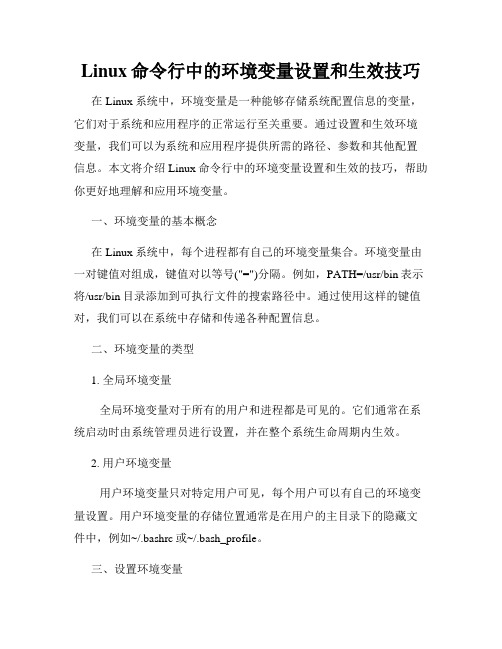
Linux命令行中的环境变量设置和生效技巧在Linux系统中,环境变量是一种能够存储系统配置信息的变量,它们对于系统和应用程序的正常运行至关重要。
通过设置和生效环境变量,我们可以为系统和应用程序提供所需的路径、参数和其他配置信息。
本文将介绍Linux命令行中的环境变量设置和生效的技巧,帮助你更好地理解和应用环境变量。
一、环境变量的基本概念在Linux系统中,每个进程都有自己的环境变量集合。
环境变量由一对键值对组成,键值对以等号("=")分隔。
例如,PATH=/usr/bin表示将/usr/bin目录添加到可执行文件的搜索路径中。
通过使用这样的键值对,我们可以在系统中存储和传递各种配置信息。
二、环境变量的类型1. 全局环境变量全局环境变量对于所有的用户和进程都是可见的。
它们通常在系统启动时由系统管理员进行设置,并在整个系统生命周期内生效。
2. 用户环境变量用户环境变量只对特定用户可见,每个用户可以有自己的环境变量设置。
用户环境变量的存储位置通常是在用户的主目录下的隐藏文件中,例如~/.bashrc或~/.bash_profile。
三、设置环境变量1. 临时设置环境变量通过export命令可以临时设置环境变量并将其导出给其他进程使用。
例如,要将JAVA_HOME设置为/usr/lib/jvm/java-11,可以使用以下命令:export JAVA_HOME=/usr/lib/jvm/java-11这样,该环境变量将在当前终端会话中生效,并在此会话中的所有子进程中可见。
2. 永久设置用户环境变量要永久设置用户环境变量,可以编辑用户的配置文件,例如~/.bashrc或~/.bash_profile。
打开文件后,在其中添加类似以下的行: export JAVA_HOME=/usr/lib/jvm/java-11保存并关闭文件后,重新打开终端会话,设置的环境变量将生效。
3. 全局环境变量的设置全局环境变量是对所有用户和进程都可见的,因此只有系统管理员才能设置。
测试linux环境变量加载顺序的方法
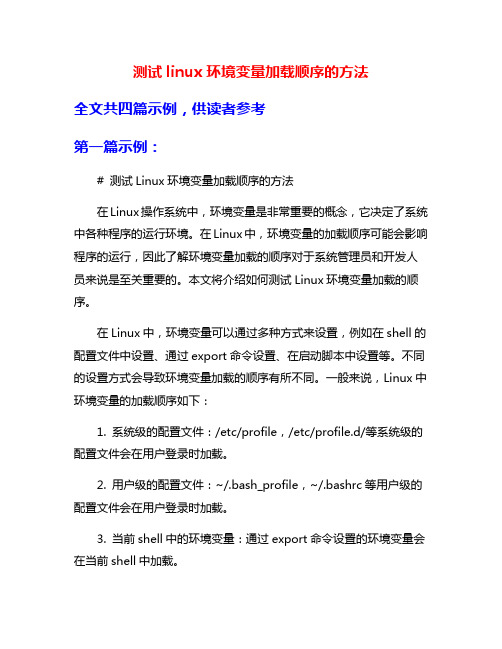
测试linux环境变量加载顺序的方法全文共四篇示例,供读者参考第一篇示例:# 测试Linux环境变量加载顺序的方法在Linux操作系统中,环境变量是非常重要的概念,它决定了系统中各种程序的运行环境。
在Linux中,环境变量的加载顺序可能会影响程序的运行,因此了解环境变量加载的顺序对于系统管理员和开发人员来说是至关重要的。
本文将介绍如何测试Linux环境变量加载的顺序。
在Linux中,环境变量可以通过多种方式来设置,例如在shell的配置文件中设置、通过export命令设置、在启动脚本中设置等。
不同的设置方式会导致环境变量加载的顺序有所不同。
一般来说,Linux中环境变量的加载顺序如下:1. 系统级的配置文件:/etc/profile,/etc/profile.d/等系统级的配置文件会在用户登录时加载。
2. 用户级的配置文件:~/.bash_profile,~/.bashrc等用户级的配置文件会在用户登录时加载。
3. 当前shell中的环境变量:通过export命令设置的环境变量会在当前shell中加载。
4. 在程序启动时设置的环境变量:有些程序在启动时会设置一些环境变量。
## 2. 测试方法为了测试Linux中环境变量的加载顺序,我们可以通过以下步骤来进行测试:### 步骤一:在系统级的配置文件中设置环境变量在系统级的配置文件中(例如/etc/profile)中设置一个环境变量,比如将`TEST_VAR=sys`添加到/etc/profile文件中。
```bashecho "export TEST_VAR=sys" >> /etc/profile```然后,在当前shell中通过export命令设置一个环境变量,比如将`TEST_VAR=shell`设置为当前shell的环境变量。
在一个程序的启动脚本中设置一个环境变量,比如将`TEST_VAR=program`添加到程序的启动脚本中。
环境变量的配置方法
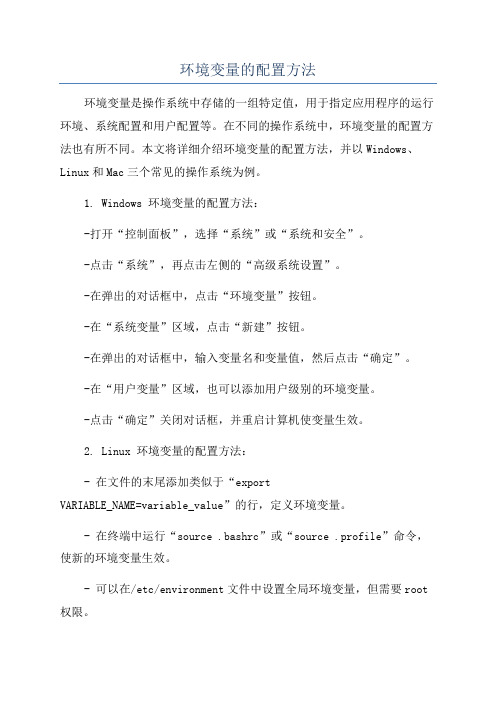
环境变量的配置方法环境变量是操作系统中存储的一组特定值,用于指定应用程序的运行环境、系统配置和用户配置等。
在不同的操作系统中,环境变量的配置方法也有所不同。
本文将详细介绍环境变量的配置方法,并以Windows、Linux和Mac三个常见的操作系统为例。
1. Windows 环境变量的配置方法:-打开“控制面板”,选择“系统”或“系统和安全”。
-点击“系统”,再点击左侧的“高级系统设置”。
-在弹出的对话框中,点击“环境变量”按钮。
-在“系统变量”区域,点击“新建”按钮。
-在弹出的对话框中,输入变量名和变量值,然后点击“确定”。
-在“用户变量”区域,也可以添加用户级别的环境变量。
-点击“确定”关闭对话框,并重启计算机使变量生效。
2. Linux 环境变量的配置方法:- 在文件的末尾添加类似于“exportVARIABLE_NAME=variable_value”的行,定义环境变量。
- 在终端中运行“source .bashrc”或“source .profile”命令,使新的环境变量生效。
- 可以在/etc/environment文件中设置全局环境变量,但需要root 权限。
3. Mac 环境变量的配置方法:- 在文件的末尾添加类似于“exportVARIABLE_NAME=variable_value”的行,定义环境变量。
- 在终端中运行“source .bash_profile”或“source .bashrc”命令,使新的环境变量生效。
除了以上操作系统的配置方法外,还有一些其他的配置方式:- 几乎所有的操作系统都支持在命令行中使用“set”或“export”命令来设置临时环境变量。
- 在一些开发工具中,还可以通过图形界面来设置环境变量,如Eclipse、IntelliJ IDEA等。
- 在一些软件的安装过程中,会提示设置环境变量,如Java、Python等。
需要注意的是,设置环境变量时需要谨慎,避免设置错误引起系统或应用程序的异常。
Linux终端命令环境变量与配置文件
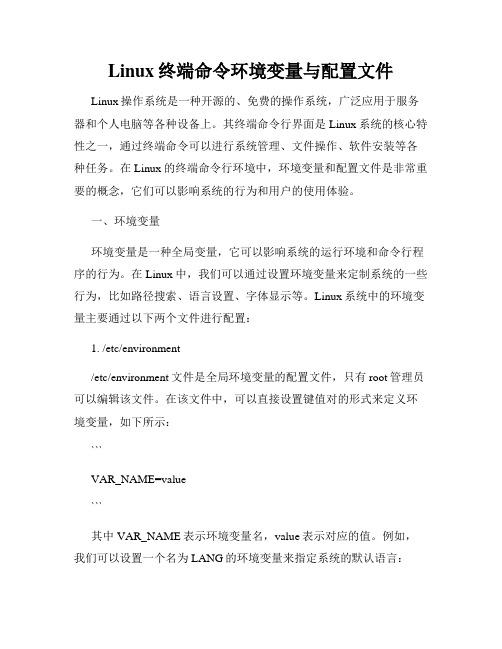
Linux终端命令环境变量与配置文件Linux操作系统是一种开源的、免费的操作系统,广泛应用于服务器和个人电脑等各种设备上。
其终端命令行界面是Linux系统的核心特性之一,通过终端命令可以进行系统管理、文件操作、软件安装等各种任务。
在Linux的终端命令行环境中,环境变量和配置文件是非常重要的概念,它们可以影响系统的行为和用户的使用体验。
一、环境变量环境变量是一种全局变量,它可以影响系统的运行环境和命令行程序的行为。
在Linux中,我们可以通过设置环境变量来定制系统的一些行为,比如路径搜索、语言设置、字体显示等。
Linux系统中的环境变量主要通过以下两个文件进行配置:1. /etc/environment/etc/environment文件是全局环境变量的配置文件,只有root管理员可以编辑该文件。
在该文件中,可以直接设置键值对的形式来定义环境变量,如下所示:```VAR_NAME=value```其中VAR_NAME表示环境变量名,value表示对应的值。
例如,我们可以设置一个名为LANG的环境变量来指定系统的默认语言:```LANG=en_US.UTF-8```2. ~/.bashrc~/.bashrc文件是当前用户的个人环境变量的配置文件,每个用户可以在该文件中自定义环境变量。
该文件在用户登录时自动执行,可以用于设置一些用户特定的环境变量。
用户可以使用文本编辑器打开~/.bashrc文件并新增或修改环境变量的定义,如下所示:```export VAR_NAME=value```其中VAR_NAME和value的含义与/etc/environment文件中的定义相同。
例如,我们可以在~/.bashrc文件中设置一个名为JAVA_HOME 的环境变量:```export JAVA_HOME=/usr/lib/jvm/java-8-openjdk-amd64```修改完~/.bashrc文件后,需要重新加载该文件,或者关闭终端窗口重新打开,才能让新的环境变量生效。
Linux系统设置PATH环境变量(3种方法)
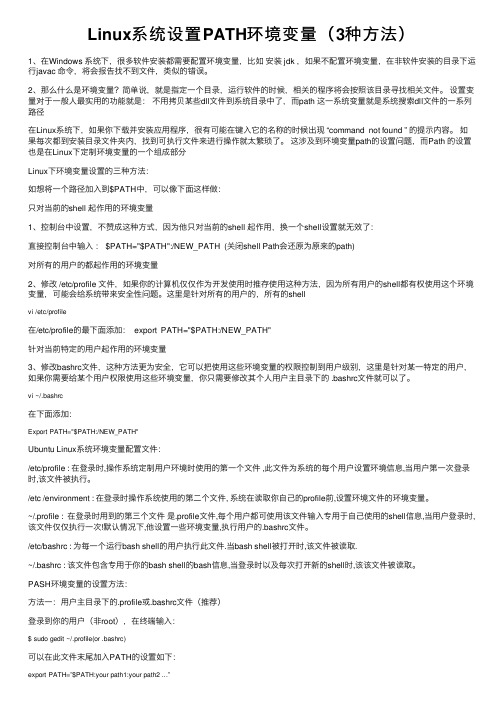
Linux系统设置PATH环境变量(3种⽅法)1、在Windows 系统下,很多软件安装都需要配置环境变量,⽐如安装 jdk ,如果不配置环境变量,在⾮软件安装的⽬录下运⾏javac 命令,将会报告找不到⽂件,类似的错误。
2、那么什么是环境变量?简单说,就是指定⼀个⽬录,运⾏软件的时候,相关的程序将会按照该⽬录寻找相关⽂件。
设置变量对于⼀般⼈最实⽤的功能就是:不⽤拷贝某些dll⽂件到系统⽬录中了,⽽path 这⼀系统变量就是系统搜索dll⽂件的⼀系列路径在Linux系统下,如果你下载并安装应⽤程序,很有可能在键⼊它的名称的时候出现 “command not found ” 的提⽰内容。
如果每次都到安装⽬录⽂件夹内,找到可执⾏⽂件来进⾏操作就太繁琐了。
这涉及到环境变量path的设置问题,⽽Path 的设置也是在Linux下定制环境变量的⼀个组成部分Linux下环境变量设置的三种⽅法:如想将⼀个路径加⼊到$PATH中,可以像下⾯这样做:只对当前的shell 起作⽤的环境变量1、控制台中设置,不赞成这种⽅式,因为他只对当前的shell 起作⽤,换⼀个shell设置就⽆效了:直接控制台中输⼊: $PATH="$PATH":/NEW_PATH (关闭shell Path会还原为原来的path)对所有的⽤户的都起作⽤的环境变量2、修改 /etc/profile ⽂件,如果你的计算机仅仅作为开发使⽤时推存使⽤这种⽅法,因为所有⽤户的shell都有权使⽤这个环境变量,可能会给系统带来安全性问题。
这⾥是针对所有的⽤户的,所有的shellvi /etc/profile在/etc/profile的最下⾯添加: export PATH="$PATH:/NEW_PATH"针对当前特定的⽤户起作⽤的环境变量3、修改bashrc⽂件,这种⽅法更为安全,它可以把使⽤这些环境变量的权限控制到⽤户级别,这⾥是针对某⼀特定的⽤户,如果你需要给某个⽤户权限使⽤这些环境变量,你只需要修改其个⼈⽤户主⽬录下的 .bashrc⽂件就可以了。
Linux环境变量配置的完整攻略
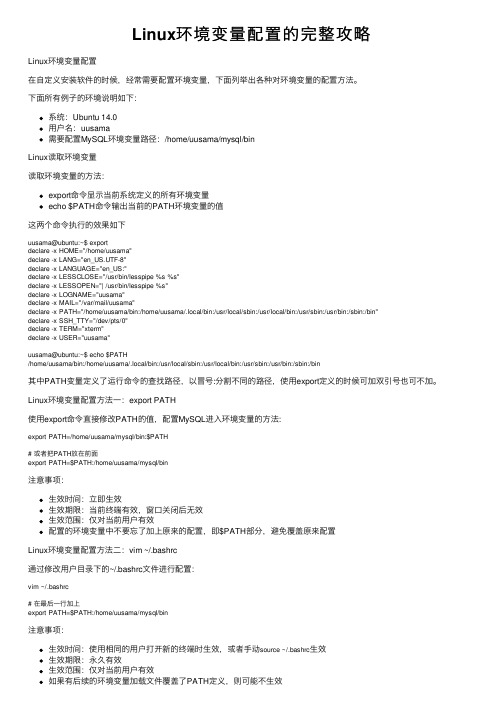
Linux环境变量配置的完整攻略Linux环境变量配置在⾃定义安装软件的时候,经常需要配置环境变量,下⾯列举出各种对环境变量的配置⽅法。
下⾯所有例⼦的环境说明如下:系统:Ubuntu 14.0⽤户名:uusama需要配置MySQL环境变量路径:/home/uusama/mysql/binLinux读取环境变量读取环境变量的⽅法:export命令显⽰当前系统定义的所有环境变量echo $PATH命令输出当前的PATH环境变量的值这两个命令执⾏的效果如下uusama@ubuntu:~$ exportdeclare -x HOME="/home/uusama"declare -x LANG="en_US.UTF-8"declare -x LANGUAGE="en_US:"declare -x LESSCLOSE="/usr/bin/lesspipe %s %s"declare -x LESSOPEN="| /usr/bin/lesspipe %s"declare -x LOGNAME="uusama"declare -x MAIL="/var/mail/uusama"declare -x PATH="/home/uusama/bin:/home/uusama/.local/bin:/usr/local/sbin:/usr/local/bin:/usr/sbin:/usr/bin:/sbin:/bin"declare -x SSH_TTY="/dev/pts/0"declare -x TERM="xterm"declare -x USER="uusama"uusama@ubuntu:~$ echo $PATH/home/uusama/bin:/home/uusama/.local/bin:/usr/local/sbin:/usr/local/bin:/usr/sbin:/usr/bin:/sbin:/bin其中PATH变量定义了运⾏命令的查找路径,以冒号:分割不同的路径,使⽤export定义的时候可加双引号也可不加。
linux添加环境变量4种方法
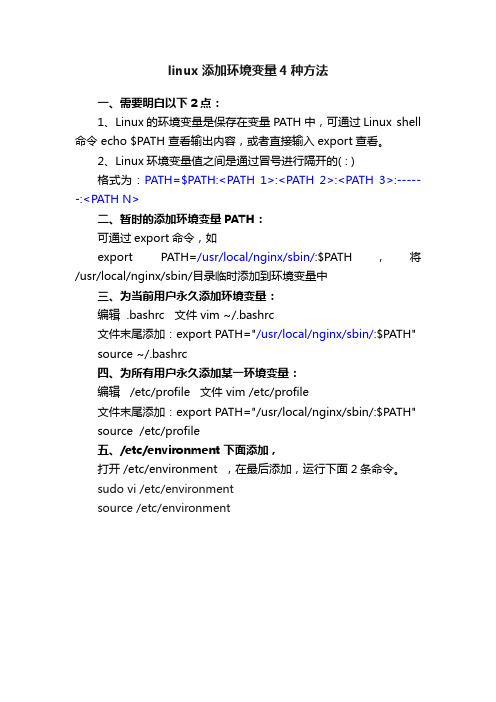
linux添加环境变量4种方法
一、需要明白以下2点:
1、Linux的环境变量是保存在变量PATH中,可通过Linux shell 命令 echo $PATH 查看输出内容,或者直接输入export查看。
2、Linux环境变量值之间是通过冒号进行隔开的( : )
格式为:PATH=$PATH:<PATH 1>:<PATH 2>:<PATH 3>:------:<PATH N>
二、暂时的添加环境变量PATH:
可通过export命令,如
export PATH=/usr/local/nginx/sbin/:$PATH,将/usr/local/nginx/sbin/目录临时添加到环境变量中
三、为当前用户永久添加环境变量:
编辑 .bashrc 文件 vim ~/.bashrc
文件末尾添加:export PATH="/usr/local/nginx/sbin/:$PATH"
source ~/.bashrc
四、为所有用户永久添加某一环境变量:
编辑 /etc/profile 文件 vim /etc/profile
文件末尾添加:export PATH="/usr/local/nginx/sbin/:$PATH"
source /etc/profile
五、/etc/environment 下面添加,
打开 /etc/environment ,在最后添加,运行下面2条命令。
sudo vi /etc/environment
source /etc/environment。
环境变量代理 linux
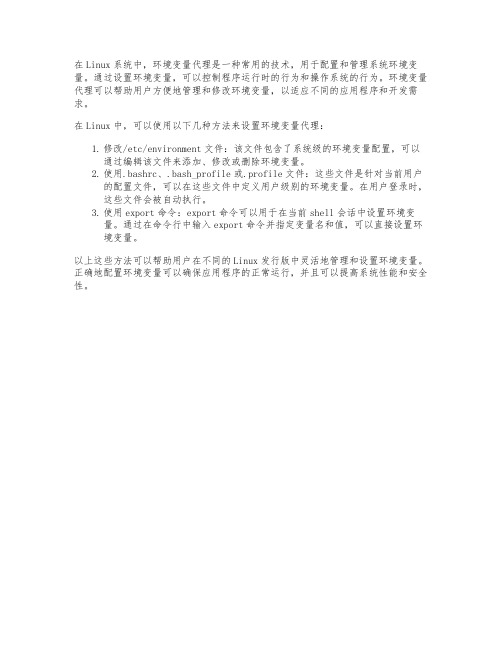
在Linux系统中,环境变量代理是一种常用的技术,用于配置和管理系统环境变量。
通过设置环境变量,可以控制程序运行时的行为和操作系统的行为。
环境变量代理可以帮助用户方便地管理和修改环境变量,以适应不同的应用程序和开发需求。
在Linux中,可以使用以下几种方法来设置环境变量代理:
1.修改/etc/environment文件:该文件包含了系统级的环境变量配置,可以
通过编辑该文件来添加、修改或删除环境变量。
2.使用.bashrc、.bash_profile或.profile文件:这些文件是针对当前用户
的配置文件,可以在这些文件中定义用户级别的环境变量。
在用户登录时,这些文件会被自动执行。
3.使用export命令:export命令可以用于在当前shell会话中设置环境变
量。
通过在命令行中输入export命令并指定变量名和值,可以直接设置环境变量。
以上这些方法可以帮助用户在不同的Linux发行版中灵活地管理和设置环境变量。
正确地配置环境变量可以确保应用程序的正常运行,并且可以提高系统性能和安全性。
linux系统service的environment用法 -回复
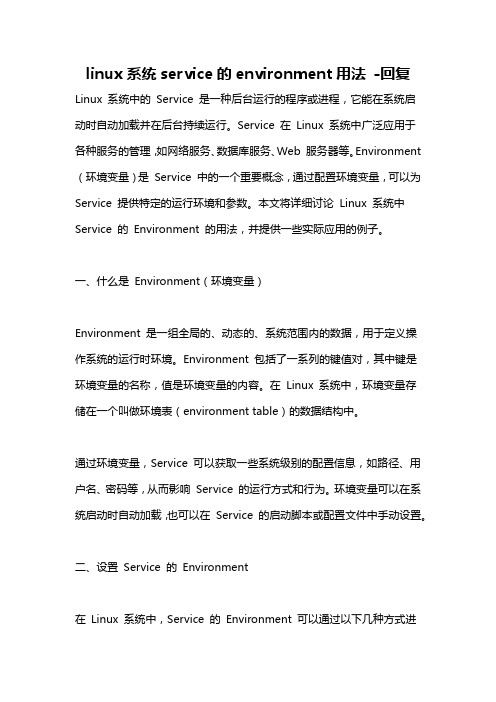
linux系统service的environment用法-回复Linux 系统中的Service 是一种后台运行的程序或进程,它能在系统启动时自动加载并在后台持续运行。
Service 在Linux 系统中广泛应用于各种服务的管理,如网络服务、数据库服务、Web 服务器等。
Environment (环境变量)是Service 中的一个重要概念,通过配置环境变量,可以为Service 提供特定的运行环境和参数。
本文将详细讨论Linux 系统中Service 的Environment 的用法,并提供一些实际应用的例子。
一、什么是Environment(环境变量)Environment 是一组全局的、动态的、系统范围内的数据,用于定义操作系统的运行时环境。
Environment 包括了一系列的键值对,其中键是环境变量的名称,值是环境变量的内容。
在Linux 系统中,环境变量存储在一个叫做环境表(environment table)的数据结构中。
通过环境变量,Service 可以获取一些系统级别的配置信息,如路径、用户名、密码等,从而影响Service 的运行方式和行为。
环境变量可以在系统启动时自动加载,也可以在Service 的启动脚本或配置文件中手动设置。
二、设置Service 的Environment在Linux 系统中,Service 的Environment 可以通过以下几种方式进行设置:1. 在Service 的启动脚本(init script)中设置:在脚本中使用export 命令来定义环境变量。
例如:shellexport VARIABLE_NAME=value这样,在Service 启动时,定义的环境变量会被自动加载。
2. 在Service 的配置文件中设置:有些Service 的配置文件中专门有一个环境变量的区域,可以在其中设置需要的环境变量。
例如,Nginx 的配置文件(/etc/nginx/nginx.conf)中:shellenv VARIABLE_NAME=value;通过在配置文件中设置环境变量,可以在Service 启动时自动加载。
Linux里设置环境变量的方法(exportPATH)

Linux⾥设置环境变量的⽅法(exportPATH)1.动态库路径的设置Linux下调⽤动态库和windows不⼀样.linux 可执⾏程序是靠配置⽂件去读取路径的,因此有些时候需要设置路径具体操作如下export LD_LIBRARY_PATH=/home/.....(动态库的⽬录)不过这种设置⽅法只是在当前的session中有效你可以修改配置⽂件实现任何session都有效2.环境变量的设置⼀般来说,配置交叉编译⼯具链的时候需要指定编译⼯具的路径,此时就需要设置环境变量。
例如我的mips-linux-gcc编译器在“/opt/au1200_rm/build_tools/bin”⽬录下,build_tools就是我的编译⼯具,则有如下三种⽅法来设置环境变量:2.1、直接⽤export命令:#export PATH=$PATH:/opt/au1200_rm/build_tools/bin查看是否已经设好,可⽤命令export查看:可以看到,环境变量已经设好,PATH⾥⾯已经有了我要加的编译器的路径。
2.2、修改profile⽂件:#vi /etc/profile在⾥⾯加⼊:export PATH="$PATH:/opt/au1200_rm/build_tools/bin"让环境变量⽴即⽣效需要执⾏如下命令:#source /etc/profile2.3. 修改.bashrc⽂件:# vi /root/.bashrc在⾥⾯加⼊:export PATH="$PATH:/opt/au1200_rm/build_tools/bin"后两种⽅法⼀般需要重新注销系统才能⽣效,最后可以通过echo命令测试⼀下:# echo $PATH看看输出⾥⾯是不是已经有了/my_new_path这个路径了。
-----------------------------------------------------------------------------------“/bin”、“/sbin”、“/usr/bin”、“/usr/sbin”、“/usr/local/bin”等路径已经在系统环境变量中了,如果可执⾏⽂件在这⼏个标准位置,在终端命令⾏输⼊该软件可执⾏⽂件的⽂件名和参数(如果需要参数),回车即可。
Linux命令行中的环境变量管理与配置
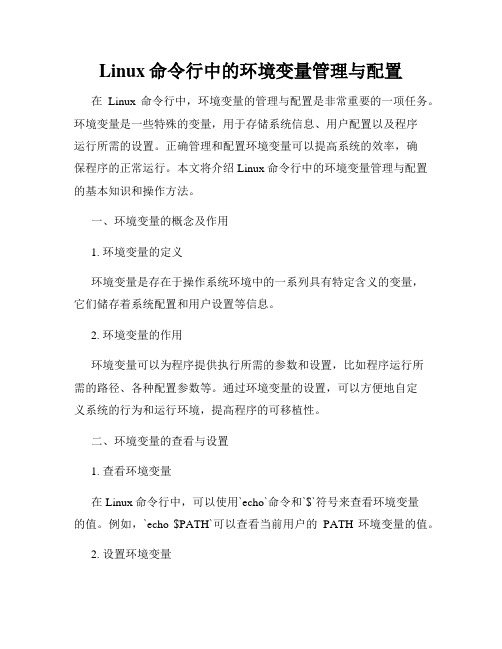
Linux命令行中的环境变量管理与配置在Linux命令行中,环境变量的管理与配置是非常重要的一项任务。
环境变量是一些特殊的变量,用于存储系统信息、用户配置以及程序运行所需的设置。
正确管理和配置环境变量可以提高系统的效率,确保程序的正常运行。
本文将介绍Linux命令行中的环境变量管理与配置的基本知识和操作方法。
一、环境变量的概念及作用1. 环境变量的定义环境变量是存在于操作系统环境中的一系列具有特定含义的变量,它们储存着系统配置和用户设置等信息。
2. 环境变量的作用环境变量可以为程序提供执行所需的参数和设置,比如程序运行所需的路径、各种配置参数等。
通过环境变量的设置,可以方便地自定义系统的行为和运行环境,提高程序的可移植性。
二、环境变量的查看与设置1. 查看环境变量在Linux命令行中,可以使用`echo`命令和`$`符号来查看环境变量的值。
例如,`echo $PATH`可以查看当前用户的PATH环境变量的值。
2. 设置环境变量可以通过`export`命令来设置环境变量的值。
例如,`exportPATH=/usr/local/bin:$PATH`可以将`/usr/local/bin`添加到PATH环境变量中,并保留原有的路径。
三、环境变量的配置文件1. .bashrc文件.bashrc是bash shell的配置文件,用于设置用户登录时所需的环境变量。
可以通过编辑.bashrc文件来修改环境变量的配置。
2. .bash_profile文件.bash_profile也是bash shell的配置文件,用于设置登录时所需的环境变量。
与.bashrc文件不同的是,.bash_profile只在用户登录时读取一次。
3. /etc/profile文件/etc/profile是全局的配置文件,对系统中所有用户有效。
可以通过编辑/etc/profile文件来设置全局的环境变量。
四、常用的环境变量1. PATHPATH环境变量用于指定可执行文件的搜索路径。
Linux系统环境变量配置脚本
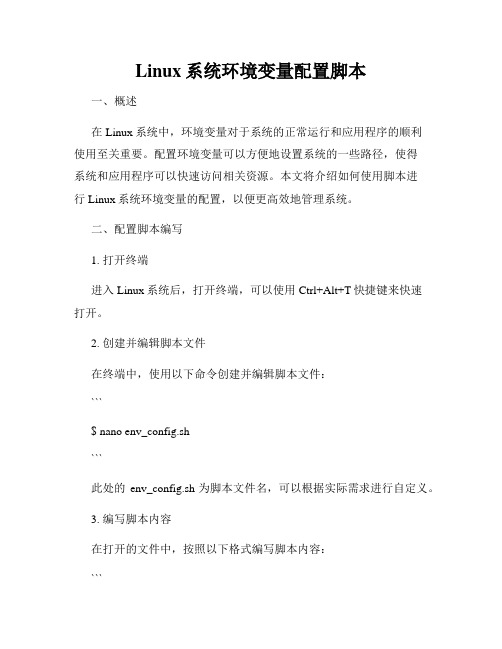
Linux系统环境变量配置脚本一、概述在Linux系统中,环境变量对于系统的正常运行和应用程序的顺利使用至关重要。
配置环境变量可以方便地设置系统的一些路径,使得系统和应用程序可以快速访问相关资源。
本文将介绍如何使用脚本进行Linux系统环境变量的配置,以便更高效地管理系统。
二、配置脚本编写1. 打开终端进入Linux系统后,打开终端,可以使用Ctrl+Alt+T快捷键来快速打开。
2. 创建并编辑脚本文件在终端中,使用以下命令创建并编辑脚本文件:```$ nano env_config.sh```此处的env_config.sh为脚本文件名,可以根据实际需求进行自定义。
3. 编写脚本内容在打开的文件中,按照以下格式编写脚本内容:```#!/bin/bash# 配置环境变量示例export PATH="/usr/local/sbin:/usr/local/bin:/usr/sbin:/usr/bin:/sbin:/bin"export JAVA_HOME="/usr/lib/jvm/java-8-openjdk-amd64"export CLASS_PATH="${JAVA_HOME}/lib/:${CLASS_PATH}"exportLD_LIBRARY_PATH="${JAVA_HOME}/jre/lib/amd64:${LD_LIBRAR Y_PATH}"```以上示例为一种常见的环境变量配置方式。
你可以根据实际情况修改脚本中的环境变量内容。
4. 保存并退出按下Ctrl+X组合键,然后输入Y并按下回车,即可保存并退出编辑器。
5. 添加脚本执行权限在终端中,使用以下命令为脚本添加执行权限:```$ chmod +x env_config.sh```这样才能够执行该脚本。
三、执行脚本1. 执行脚本在终端中,使用以下命令执行脚本:```$ ./env_config.sh```执行脚本后,系统会读取脚本中的环境变量配置,并且将其应用于当前的系统环境。
Linux-配置环境变量的几种方式
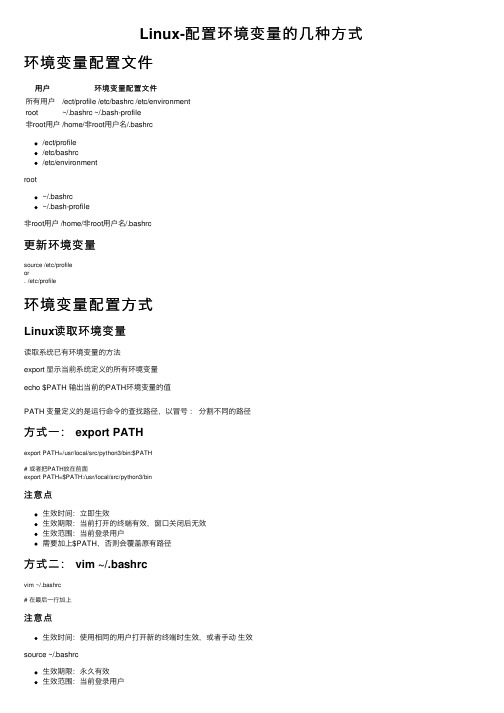
Linux-配置环境变量的⼏种⽅式环境变量配置⽂件⽤户环境变量配置⽂件所有⽤户/ect/profile /etc/bashrc /etc/environmentroot~/.bashrc ~/.bash-profile⾮root⽤户/home/⾮root⽤户名/.bashrc/ect/profile/etc/bashrc/etc/environmentroot~/.bashrc~/.bash-profile⾮root⽤户 /home/⾮root⽤户名/.bashrc更新环境变量source /etc/profileor. /etc/profile 环境变量配置⽅式Linux读取环境变量读取系统已有环境变量的⽅法export 显⽰当前系统定义的所有环境变量echo $PATH 输出当前的PATH环境变量的值PATH 变量定义的是运⾏命令的查找路径,以冒号:分割不同的路径⽅式⼀: export PATHexport PATH=/usr/local/src/python3/bin:$PATH# 或者把PATH放在前⾯export PATH=$PATH:/usr/local/src/python3/bin注意点⽣效时间:⽴即⽣效⽣效期限:当前打开的终端有效,窗⼝关闭后⽆效⽣效范围:当前登录⽤户需要加上$PATH,否则会覆盖原有路径⽅式⼆: vim ~/.bashrcvim ~/.bashrc# 在最后⼀⾏加上注意点⽣效时间:使⽤相同的⽤户打开新的终端时⽣效,或者⼿动⽣效source ~/.bashrc⽣效期限:永久有效⽣效范围:当前登录⽤户可能会被后续的环境变量⽂件覆盖了PATH的值⽅式三: vim ~/.bash_profilevim ~/.bash_profile# 在最后⼀⾏加上注意点⽣效时间:使⽤相同的⽤户打开新的终端时⽣效,或者⼿动⽣效source ~/.bash_profile⽣效期限:永久有效⽣效范围:当前登录⽤户如果没有⽂件,则可以编辑 ~/.profile ⽂件或者新建⼀个~/.bash_profile⽅式四: vim /etc/bashrc# 如果/etc/bashrc⽂件不可编辑,需要修改为可编辑chmod -v u+w /etc/bashrcvim /etc/bashrc# 在最后⼀⾏加上export PATH=$PATH:/usr/local/src/python3/bin注意点⽣效时间:使⽤相同的⽤户打开新的终端时⽣效,或者⼿动⽣效source /etc/bashrc⽣效期限:永久有效⽣效范围:所有⽤户⽅式五: vim /etc/profile# 如果/etc/profile⽂件不可编辑,需要修改为可编辑chmod -v u+w /etc/profilevim /etc/profile# 在最后⼀⾏加上export PATH=$PATH:/usr/local/src/python3/bin注意点⽣效时间:使⽤相同的⽤户打开新的终端时⽣效,或者⼿动⽣效source /etc/profile⽣效期限:永久有效⽣效范围:所有⽤户⽅式六: vim /etc/environment# 如果/etc/bashrc⽂件不可编辑,需要修改为可编辑chmod -v u+w /etc/environmentvim /etc/profile# 在最后⼀⾏加上export PATH=$PATH:/usr/local/src/python3/bin注意点⽣效时间:使⽤相同的⽤户打开新的终端时⽣效,或者⼿动⽣效source /etc/environment⽣效期限:永久有效⽣效范围:所有⽤户环境变量加载原理解析思考:上述六种环境变量的配置⽅式, Linux是按什么顺序加载的呢?是否会相互覆盖相同的环境变量呢?环境变量的分类⽤户级别环境变量配置⽂件:~/.bashrc~/.profile(centos7 ⽆)~/.bash_profile/home/⾮root⽤户名/.bashrc系统级别环境变量配置⽂件:/etc/bashrc/etc/profile(centos7 ⽆)/etc/bash_profile/etc/environment环境变量加载顺序1. /etc/environment2. /etc/profile3. /etc/bashrc4. ~/.profile5. ~/.bashrc。
测试linux环境变量加载顺序的方法
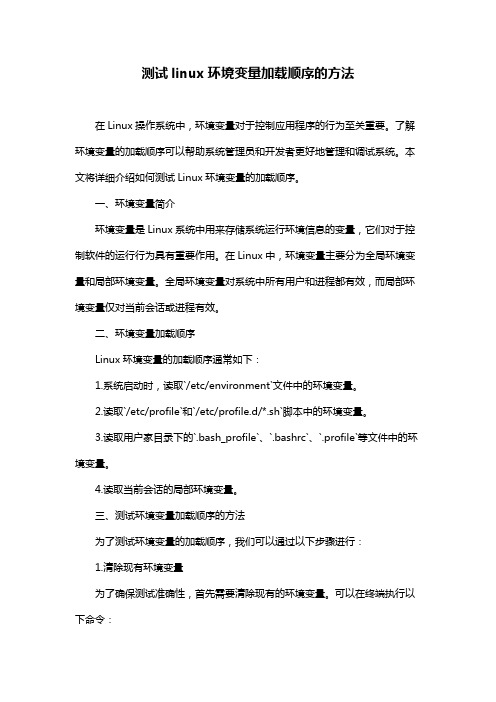
测试linux环境变量加载顺序的方法在Linux操作系统中,环境变量对于控制应用程序的行为至关重要。
了解环境变量的加载顺序可以帮助系统管理员和开发者更好地管理和调试系统。
本文将详细介绍如何测试Linux环境变量的加载顺序。
一、环境变量简介环境变量是Linux系统中用来存储系统运行环境信息的变量,它们对于控制软件的运行行为具有重要作用。
在Linux中,环境变量主要分为全局环境变量和局部环境变量。
全局环境变量对系统中所有用户和进程都有效,而局部环境变量仅对当前会话或进程有效。
二、环境变量加载顺序Linux环境变量的加载顺序通常如下:1.系统启动时,读取`/etc/environment`文件中的环境变量。
2.读取`/etc/profile`和`/etc/profile.d/*.sh`脚本中的环境变量。
3.读取用户家目录下的`.bash_profile`、`.bashrc`、`.profile`等文件中的环境变量。
4.读取当前会话的局部环境变量。
三、测试环境变量加载顺序的方法为了测试环境变量的加载顺序,我们可以通过以下步骤进行:1.清除现有环境变量为了确保测试准确性,首先需要清除现有的环境变量。
可以在终端执行以下命令:```bashsource /etc/profile```这将重新加载全局环境变量。
2.设置测试环境变量在`.bashrc`、`.profile`等文件中添加以下测试环境变量:```bashexport TEST_ENV_VAR="This is a test environment variable." ```保存并关闭文件。
3.重新登录或重新加载配置文件为了使修改生效,可以重新登录或执行以下命令:```bashsource ~/.bashrc```或```bashsource ~/.profile```4.检查环境变量加载顺序在终端执行以下命令,查看环境变量的值:```bashecho $TEST_ENV_VAR```如果输出`This is a test environment variable.`,说明环境变量已成功加载。
Linux命令行中的环境变量配置技巧
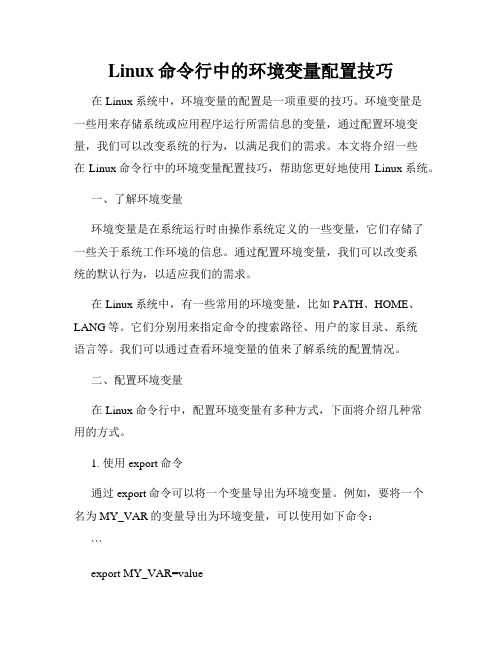
Linux命令行中的环境变量配置技巧在Linux系统中,环境变量的配置是一项重要的技巧。
环境变量是一些用来存储系统或应用程序运行所需信息的变量,通过配置环境变量,我们可以改变系统的行为,以满足我们的需求。
本文将介绍一些在Linux命令行中的环境变量配置技巧,帮助您更好地使用Linux系统。
一、了解环境变量环境变量是在系统运行时由操作系统定义的一些变量,它们存储了一些关于系统工作环境的信息。
通过配置环境变量,我们可以改变系统的默认行为,以适应我们的需求。
在Linux系统中,有一些常用的环境变量,比如PATH、HOME、LANG等。
它们分别用来指定命令的搜索路径、用户的家目录、系统语言等。
我们可以通过查看环境变量的值来了解系统的配置情况。
二、配置环境变量在Linux命令行中,配置环境变量有多种方式,下面将介绍几种常用的方式。
1. 使用export命令通过export命令可以将一个变量导出为环境变量。
例如,要将一个名为MY_VAR的变量导出为环境变量,可以使用如下命令:```export MY_VAR=value```此后,MY_VAR将成为一个环境变量,可以在命令行中直接使用。
2. 修改配置文件在Linux系统中,还可以通过修改配置文件的方式来配置环境变量。
不同的Linux发行版有不同的配置文件,下面以Ubuntu为例进行说明。
打开终端,运行以下命令打开配置文件:```sudo nano /etc/environment```在打开的文件中,可以看到已经定义了一些环境变量。
在文件的末尾添加新的环境变量,格式为变量名=值。
例如,要添加一个名为NEW_VAR的环境变量,可以在文件末尾添加以下内容:```NEW_VAR=value```保存并退出配置文件。
3. 使用.profile文件在Linux系统中,还可以使用用户的.profile文件来配置环境变量。
该文件位于用户的家目录下,用来定义用户登录时执行的命令。
Linux环境变量设置与VIM编辑器使用
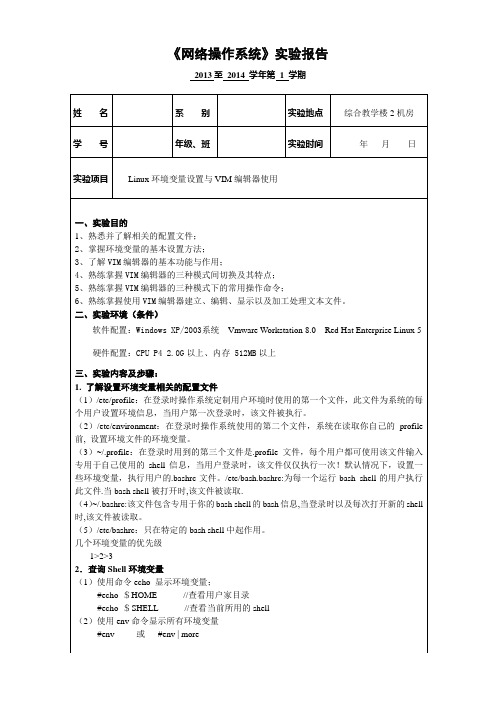
8.使用vim编辑器编辑网卡eth0的配置文件/etc/sysconfig/network-scripts/ifcfg-eth0
(1)按照实验七中任务三中的相关配置参数,直接利用vim编辑器修改网卡eth0的配置文件/etc/sysconfig/network-scripts/ifcfg-eth0,然后使用ifdown/ifup eth0使得配置参数立即生效。
三、实验内容及步骤:
1.了解设置环境变量相关的配置文件
(1)/etc/profile:在登录时操作系统定制用户环境时使用的第一个文件,此文件为系统的每个用户设置环境信息,当用户第一次登录时,该文件被执行。
(2)/etc/environment:在登录时操作系统使用的第二个文件,系统在读取你自己的profile前,设置环境文件的环境变量。
set nu//显示行号
colorschemeblue//设置配色方案,vim程序带的配色方案在其安装目录下,
即/usr/share/vim/vim70/colors目录下
set autoindent //自动缩进
(3)按Esc键,返回命令模式,再按:键,进入底行模式,输入以下命令保存并退出
:wq/root/.vimrc
如果filename已存在,则打开该文件,如不存在,则在缓存中创建该文件。
(2)vi编辑器的模式切换
6.vi编辑器编辑文件实例
以root账户登录到系统中,工作目录为root的主目录,均在命令/底行模式下操作。
(1)新建文本文件ls_etc
#vimls_etc或者#vim /root/ls_etc//启动vim编辑器即处于命令模式
linux下添加环境变量
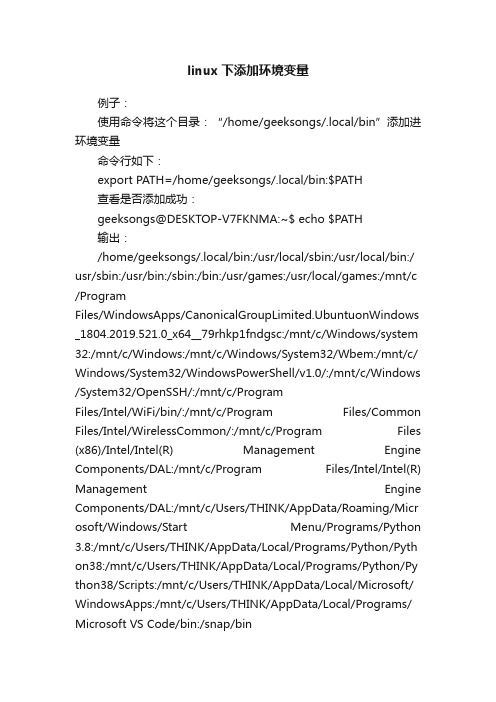
linux下添加环境变量例子:使用命令将这个目录:“/home/geeksongs/.local/bin”添加进环境变量命令行如下:export PATH=/home/geeksongs/.local/bin:$PATH查看是否添加成功:geeksongs@DESKTOP-V7FKNMA:~$ echo $PATH输出:/home/geeksongs/.local/bin:/usr/local/sbin:/usr/local/bin:/ usr/sbin:/usr/bin:/sbin:/bin:/usr/games:/usr/local/games:/mnt/c /ProgramFiles/WindowsApps/CanonicalGroupLimited.UbuntuonWindows _1804.2019.521.0_x64__79rhkp1fndgsc:/mnt/c/Windows/system 32:/mnt/c/Windows:/mnt/c/Windows/System32/Wbem:/mnt/c/ Windows/System32/WindowsPowerShell/v1.0/:/mnt/c/Windows /System32/OpenSSH/:/mnt/c/ProgramFiles/Intel/WiFi/bin/:/mnt/c/Program Files/Common Files/Intel/WirelessCommon/:/mnt/c/Program Files (x86)/Intel/Intel(R) Management Engine Components/DAL:/mnt/c/Program Files/Intel/Intel(R) Management Engine Components/DAL:/mnt/c/Users/THINK/AppData/Roaming/Micr osoft/Windows/Start Menu/Programs/Python 3.8:/mnt/c/Users/THINK/AppData/Local/Programs/Python/Pyth on38:/mnt/c/Users/THINK/AppData/Local/Programs/Python/Py thon38/Scripts:/mnt/c/Users/THINK/AppData/Local/Microsoft/ WindowsApps:/mnt/c/Users/THINK/AppData/Local/Programs/ Microsoft VS Code/bin:/snap/bin里面具有这个环境变量,第一个就是我们刚刚添加的文件夹目录,则环境变量添加成功!!。
- 1、下载文档前请自行甄别文档内容的完整性,平台不提供额外的编辑、内容补充、找答案等附加服务。
- 2、"仅部分预览"的文档,不可在线预览部分如存在完整性等问题,可反馈申请退款(可完整预览的文档不适用该条件!)。
- 3、如文档侵犯您的权益,请联系客服反馈,我们会尽快为您处理(人工客服工作时间:9:00-18:30)。
3、 ~/.profile:在登录时用到的第三个文件是.profile文件,每个用户都可使用该文件输入专用于自己使用的shell信息,当用户登录时,该 文件仅仅执行一次!默认情况下,他 设置 一些环境变游戏量,执行用户的.bashrc文件。/etc/bashrc:为每一个运行bash shell的用户执行此文件.当bash shell被打开时,该文件被读取、 ~/.bashrc:该文件包含专用于你的bash shell的bash信息,当登录时以及每次打开新的shell时,该该文件被读取。此时注意:如果$ PATH =$ PATH :yourpath,揣摩他的意思将会想到每次打开新的bash都执行,将会意外增长,三思。
Linux是一个多用户的操作系统。每个用户登录系统后,都会有一个专用的运行环境。通常每个用户默认的环境都是相同的,这个默认环境实际上就是一组环境变量的定义。用户可以对自己的运行环境进行定制,其方法就是修改相应的系统环境变量。
环境变量是和Shell紧密相关的,用户登录系统后就启动了一个Shell。对于Linux来说一般是bash,但也可以重新设定或切换到其它的 Shell。根据发行版本的情况,bash有两个基本的系统级配置文件:/etc/bashrc和/etc/profile。这些配置文件包含两组不同的 变量:shell变量和环境变量。前者只是在特定的shell中固定(如bash),后者在不同shell中固定。很明显,shell变量是局部的,而环 境变量是全局的。环境变量是通过Shell命令来 设置 的, 设置 好的环境变量又可以被所有当前用户所运行的程序所使用。对于bash这个Shell程序来 说,可以通过变量名来访问相应的环境变量,通过export来 设置 环境变量。下面通过几个实例来说明。
~~~~~~~~~~~~~~~~~~~~~~~~~~~~~~~~~~~~~~~~~~~~~~~~~~~~~~~~~~~~~~~~~~~~~~~
在 Ubuntu 中有如下几个文件可以 设置 环境变量
1、 /etc/profile:Байду номын сангаас登录时,操作系统定制用户环境时使用的第一个文件,此文件为系统的每个用户 设置 环境信息,当用户第一次登录时,该文件被执行。
后两种方法一般需要重新注销系统才能生效,最后可以通过echo命令测试一下:
$ echo $PATH
输出已经是新路径了。
举个列子,如果想把当前路径加入到环境变量中去,就可以这样做:
$ PATH ="$PATH:."
这样运行自己编写的shell脚本时就可以不输入./了。
Linux是一个多用户的操作系统。每个用户登录系统后,都会有一个专用的运行环境。通常每个用户默认的环境都是相同的,这个默认环境实际上就是一组环境变量的定义。用户可以对自己的运行环境进行定制,其方法就是修改相应的系统环境变量。
环境变量是和Shell紧密相关的,用户登录系统后就启动了一个Shell。对于Linux来说一般是bash,但也可以重新设定或切换到其它的 Shell。根据发行版本的情况,bash有两个基本的系统级配置文件:/etc/bashrc和/etc/profile。这些配置文件包含两组不同的 变量:shell变量和环境变量。前者只是在特定的shell中固定(如bash),后者在不同shell中固定。很明显,shell变量是局部的,而环 境变量是全局的。环境变量是通过Shell命令来 设置 的, 设置 好的环境变量又可以被所有当前用户所运行的程序所使用。对于bash这个Shell程序来 说,可以通过变量名来访问相应的环境变量,通过export来 设置 环境变量。下面通过几个实例来说明。
你可以自己加上指定的路径,中间用冒号隔开。环境变量更改后,在用户下次登陆时生效,如果想立刻生效,则可执行下面的语句:$source .bash_profile
需要注意的是,最好不要把当前路径”./”放到 PATH 里,这样可能会受到意想不到的攻击。完成后,可以通过$ echo $ PATH 查看当前的搜索路径。这样定制后,就可以避免频繁的启动位于shell搜索的路径之外的程序了
发表评论
网 址:
标 题:
内 容:
(您的评论将有可能审核后才能发表)
环境变量配置文件
如想将一个路径加入到$PATH中,可以像下面这样做:
1. 控制台中:
$ PATH="$PATH:/my_new_path" (关闭shell,会还原PATH)
2. 修改profile文件:
3、 ~/.profile:在登录时用到的第三个文件是.profile文件,每个用户都可使用该文件输入专用于自己使用的shell信息,当用户登录时,该 文件仅仅执行一次!默认情况下,他 设置 一些环境变游戏量,执行用户的.bashrc文件。/etc/bashrc:为每一个运行bash shell的用户执行此文件.当bash shell被打开时,该文件被读取、 ~/.bashrc:该文件包含专用于你的bash shell的bash信息,当登录时以及每次打开新的shell时,该该文件被读取。此时注意:如果$ PATH =$ PATH :yourpath,揣摩他的意思将会想到每次打开新的bash都执行,将会意外增长,三思。
$ env
SSH_AGENT_PID=1875
HOSTNAME=xiaosu-latop
SHELL=/bin/bash
TERM=xterm
HISTSIZE=1000
……
3.4 使用set命令显示所有本地定义的Shell变量
$ set
BASH=/bin/bash
#include <stdio.h>
extern char**environ;
int main ()
{
char**var;
for (var =environ;*var !=NULL;++var)
printf (”%s \n “,*var);
return 0;
}
3.8 通过修改环境变量定义文件来修改环境变量。
在 Ubuntu 中有如下几个文件可以 设置 环境变量
1、 /etc/profile:在登录时,操作系统定制用户环境时使用的第一个文件,此文件为系统的每个用户 设置 环境信息,当用户第一次登录时,该文件被执行。
2、 /etc/environment:在登录时操作系统使用的第二个文件,系统在读取你自己的profile前, 设置 环境文件的环境变量。
2. 修改profile文件:
$ vi /etc/profile
在里面加入:
export PATH="$PATH:/my_new_path"
3. 修改.bashrc文件:
$ vi /root/.bashrc
在里面加入:
export PATH="$PATH:/my_new_path"
附:
环境变量命令
在linux系统下,如果你下载并安装了应用程序,很有可能在键入它的名称时出现“command not found”的提示内容。如果每次都到安装目标文件夹内,找到可执行文件来进行操作就太繁琐了。这涉及到环境变量 PATH 的 设置 问题,而 PATH 的 设置 也 是在linux下定制环境变量的一个组成部分。本文基于RedHat 9.0,详细讲解了环境变量定制的问题。
getenv()访问一个环境变量。输入参数是需要访问的变量名字,返回值是一个字符串。如果所访问的环境变量不存在,则会返回NULL。
setenv()在程序里面 设置 某个环境变量的函数。
unsetenv()清除某个特定的环境变量的函数。
另外,还有一个指针变量environ,它指向的是包含所有的环境变量的一个列表。下面的程序可以打印出当前运行环境里面的所有环境变量:
-bash: unset: TEST: cannot unset: readonly variable
$ TEST=”New” #会发现此变量不能被修改
-bash: TEST: readonly variable
3.7 用C程序来访问和 设置 环境变量
对于C程序的用户来说,可以使用下列三个函数来 设置 或访问一个环境变量。
几个环境变量的优先级
1>2>3
使环境变量生效:
相对应的使用,如果出错,使用全路径:
source .profile
source .bashrc
声明: 以上部分参考了网络以及《 ubuntu 从入门到精通》(北京科海出版社),并经我的 ubuntu 验证。希望写博客著名环境,软件包的来源。
几个环境变量的优先级
1>2>3
使环境变量生效:
相对应的使用,如果出错,使用全路径:
source .profile
source .bashrc
声明: 以上部分参考了网络以及《 ubuntu 从入门到精通》(北京科海出版社),并经我的 ubuntu 验证。希望写博客著名环境,软件包的来源。
$ echo $PATH
输出已经是新路径了。
举个列子,如果想把当前路径加入到环境变量中去,就可以这样做:
$ PATH ="$PATH:."
这样运行自己编写的shell脚本时就可以不输入./了。
~~~~~~~~~~~~~~~~~~~~~~~~~~~~~~~~~~~~~~~~~~~~~~~~~~~~~~~~~~~~~~~~~~~~~~~
$ vi /etc/profile
